
Üdvözlünk! Érdekel egy kérdés. Hogyan lehet lemezképet létrehozni? A helyzet az, hogy két lányom van, az egyik majdnem felnőtt, és sok CD-jével rendelkezik csodálatos fejlesztési játékokkal, amelyekben bonyolult telek van, és így tovább, természetesen már nem játssza őket, de a legfiatalabb kezd játszani. A probléma az, hogy a lemezek már meglehetősen karcolódtak és nehézségekkel indulnak, bár ezeket még meg lehet írni. Az egyik barát egy egyszerűbb lehetőséget javasolt. Kiderül, hogy nem írhatja felül a lemezeket, hanem képeket készíthet belőlük (a lemezek pontos másolatai), és a jövőben tárolja azokat merevlemezen, véleményem szerint mindez legális. A játékot a képről is telepítheti és futtathatja, az egész folyamatot a „Hogyan telepítsünk egy játékot a DAEMON Tools segítségével” című cikkben, sajnos a cikk sajnos nem tartalmaz információkat a lemezkép létrehozásáról, és lehetőleg egy ingyenes programot. Georgy.
Hogyan lehet lemezképet létrehozni
Egy másik olvasónk azt írja: Helló, magyarázza el, hogyan hozhat létre lemezkép a Nero 8-ban? Egy évvel ezelőtt vásároltam egy CD-t angol nyelv tanulásához, a program csak akkor indul el, ha van lemez a meghajtóban. A lemez segítségével az egész család elsajátít egy idegen nyelvet, és szemünk előtt használhatatlanná vált, mivel ezt folyamatosan be kellett helyezni a meghajtóba, és a programmal végzett munka után vissza kellett helyezni. Sajnos egyedül nem tudtam kitalálni a Nero 8-at, mivel már értetted a Windows 7-et, az operációs rendszert.
- A mai cikkben: Hogyan készítsünk ISO lemezképet dolgozunk a programokkal ImgBurn és Ashampoo Burning Studio 6 INGYEN, Megtudhatja, hogy a Nero 8 hogyan töltheti le és telepítheti az alkalmazás adatait. Hogyan írhatunk iso képet a lemezen a cikkből. Készítünk képeket CD / DVD lemezekről, valamint fájljainkról és mappáinkról, és elmentjük őket számítógépünkre.
Tehát az első ImgBurn program. Fontos tudni: alapértelmezés szerint az MDS formátumú képeket készítik ebben a programban, ezeket sok program tökéletesen felismeri, beleértve a DAEMON Tools programot is. Ha még mindig létre kell hoznia egy képet ISO formátumban, akkor az ImgBurn program főablakában, majd kattintson az OK gombra. szolgáltatás->beállítások->Válassza az MDS fájlt, és ne az ISO fájlt - törölje a jelölőnégyzetet, és most a program ISO képeket hoz létre, kattintson a gombra rendben.
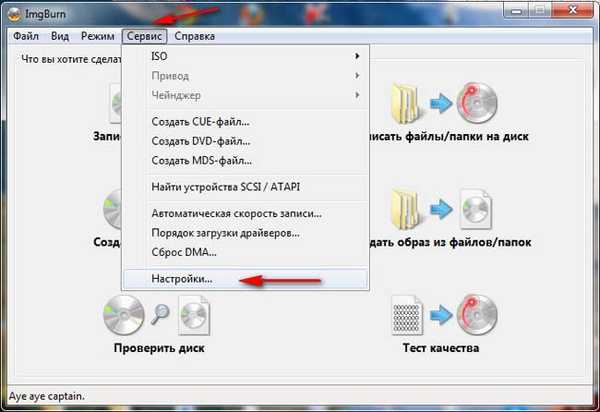
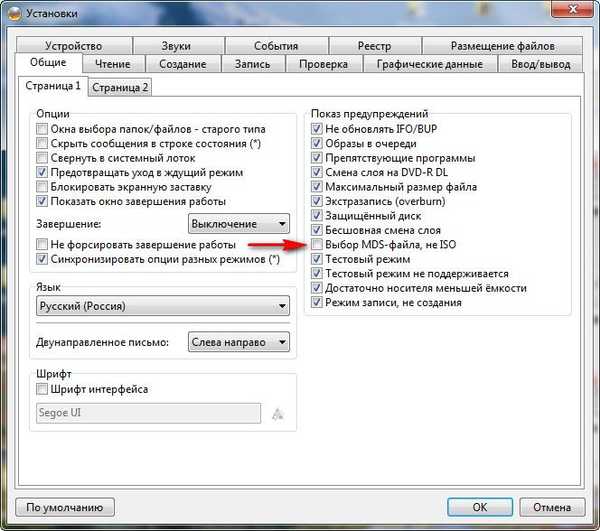
Készítsen egy képet, helyezze be a lemezt a meghajtóba - ennek a képnek szüksége van. Nyomógomb Hozzon létre lemezképet.
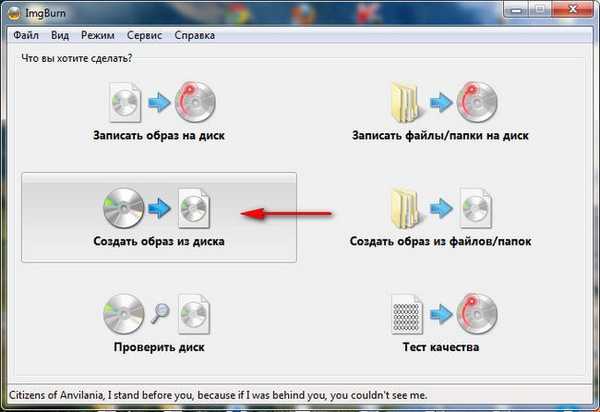
Fájl kiválasztásakor megnyílik a felfedező, amelyben Önnek és nekem meg kell jelölnie azt a helyet, ahol a programnak el kell mentenie a létrehozott képet, és meg kell adnia a kép nevét is. Kattintson a bal egérgombbal a sárga apukára és
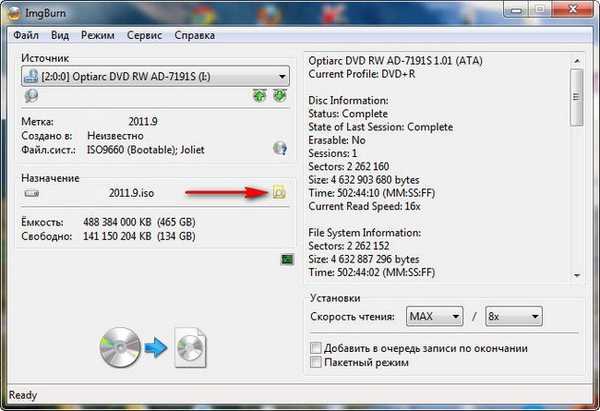
egy felfedező ablak nyílik meg. Adja meg a létrehozott kép mentésének helyét. Először is, legyen az asztal, akkor be kell írnia a kép nevét is, ki kell választania a Fájl nevét, például: "Az első kép", majd a menüt -Fájl típusa, benne megválaszthatjuk a létrehozott kép formátumát, de tudjuk, hogy a leggyakoribb ISO és jobb, ha megáll rajta, kattintson az ablak jobb oldalán található kicsi nyílra, válassza ki az ISO fájlok (* .iso) elemet, majd nyomja meg a gombot megtartása.

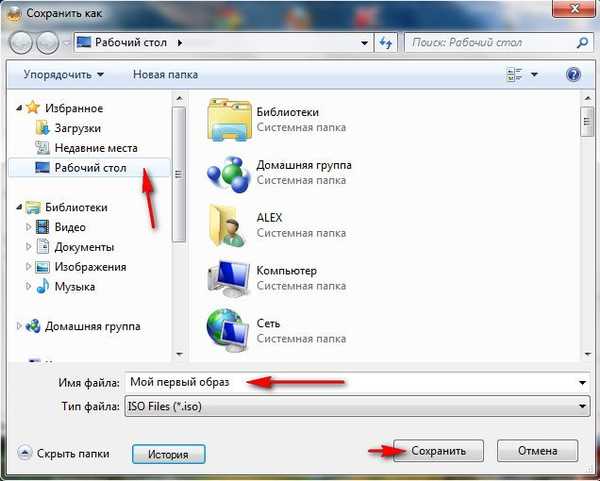
Kattintson a gombra teremt és a lemez lemezképének létrehozása rövidesen zajlik, és most a kép készen áll.
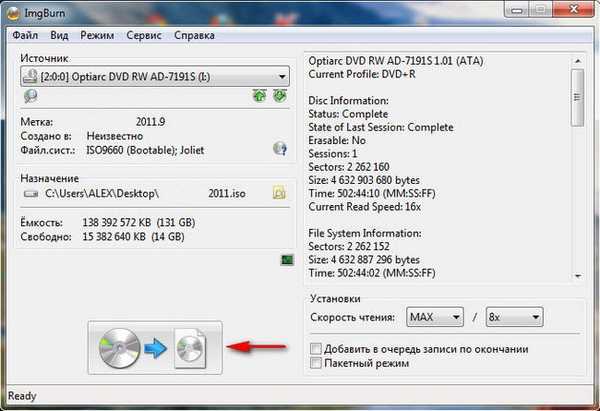
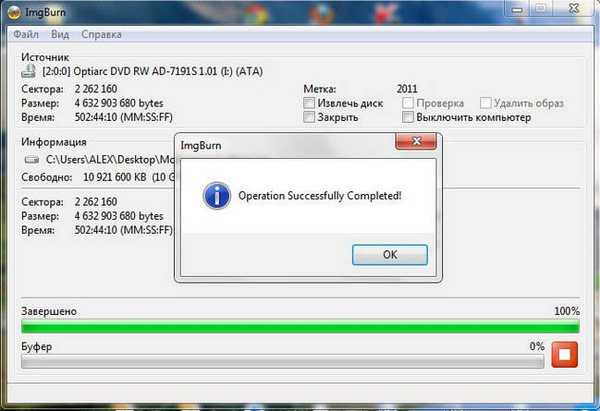

Egy másik kérdés az, hogyan lehet iso fájlt létrehozni a merevlemezen található fájloinkból. Mellesleg, ez is hasznos lehet. Ebben az esetben a programunk főablakában ki kell választania Készítsen képet fájlokból és mappákból.
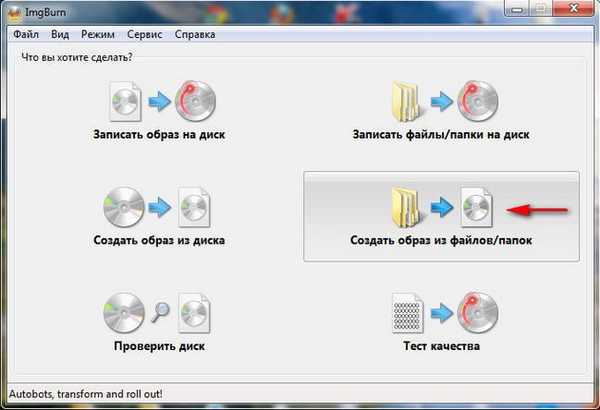
Válassza ki a mappákat, amelyekre szükségünk van a felfedezőben, vagy egyszerűen húzza az egérrel ezt az ablakot, és kattintson az alsó gombra teremt.
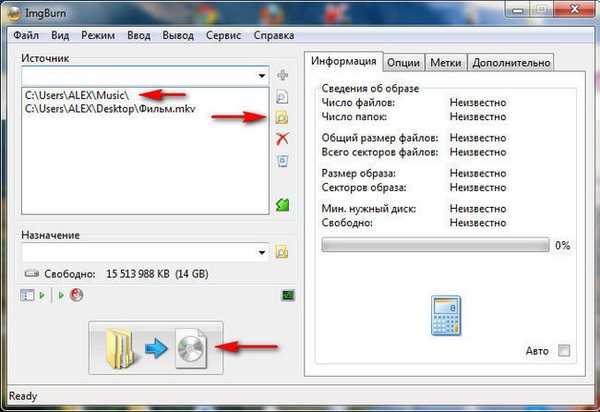
Válassza ki a kép létrehozásának helyét, és rendeljen nevet. Válasszon egy fájlt, itt nevet kell adnunk a képünknek, a kiterjesztés alapértelmezés szerint iso. megtartása és néhány perc múlva kész lesz a képünk.
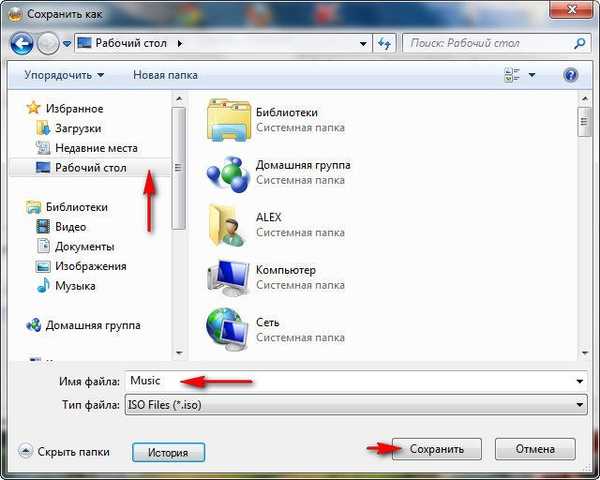
Ashampoo Burning Studio 6 INGYEN. Ennek a programnak a felülete kissé különbözik az előzőtől, de a munkája szintén nem nehéz. Futtassa a programot, és válassza a lehetőséget Hozzon létre / írjon lemezképet->Hozzon létre egy CD / DVD képet.
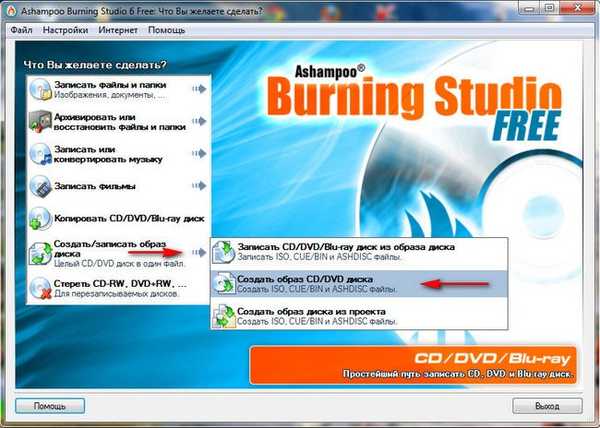
Helyezzük a meghajtóba azt a lemezt, amelyről el akarjuk készíteni a képet, és kattintson a gombra.
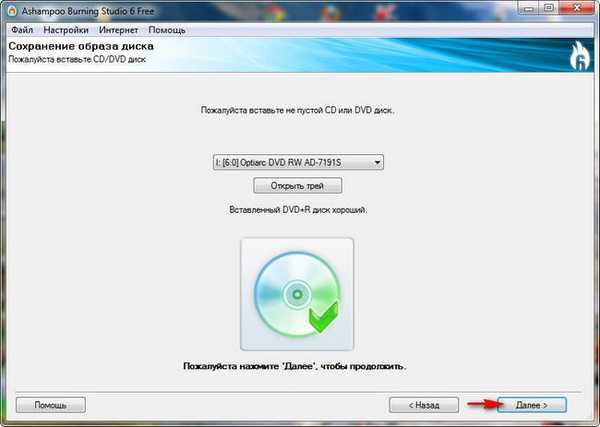
sajtó áttekintés és jelölje meg azt a mappát, amelyben a képet tárolni fogjuk, szintén kívánatos megnevezni a kép nevét és megjelölni a kép formátumát - iso. Kattintson a gombra, és megkezdődik a lemezkép készítésének folyamata.
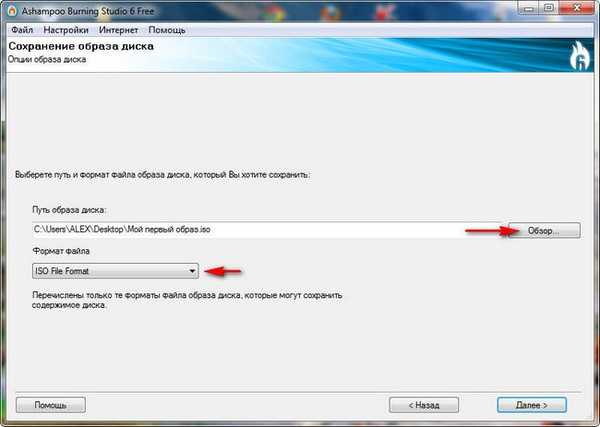
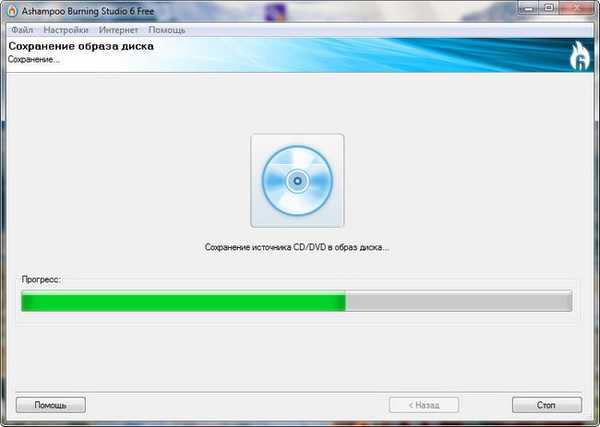

Ha képet kell létrehoznunk a merevlemezen található fájlokból, akkor a program főablakában ki kell választanunk Hozzon létre / írjon lemezképet->Hozzon létre egy lemezképet egy projektből.
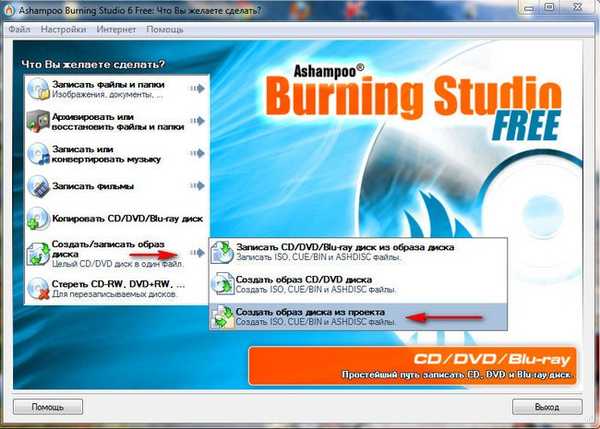
CD / DVD / Bly-ray adatlemez.
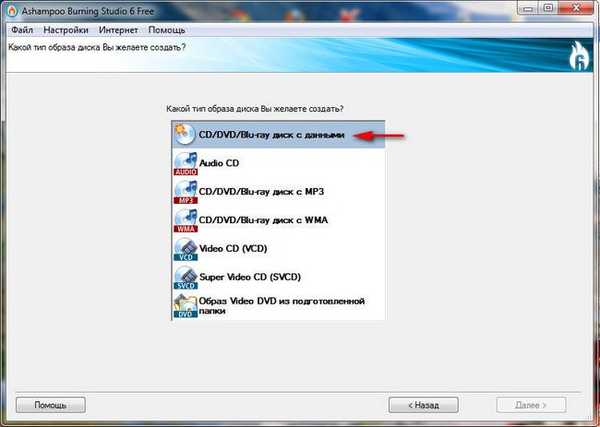
Ebben az ablakban a gombra kattintva hozzáadhatja a szükséges fájlokat a felfedezőn keresztül hozzáad vagy egyszerűen az egér húzásával. Az alábbiakban láthatjuk a létrehozott projekt aktuális méretét, majd kattintsunk a Tovább gombra.
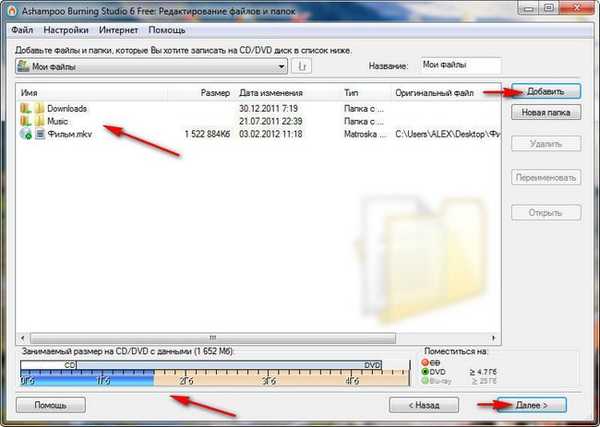
Már tudjuk, hogy mit tegyünk ebben az ablakban, adjunk nevet jövőbeli képünknek, és válasszuk az iso formátumot. Mentse el a lemezképét, és egy idő után a kép készen áll.
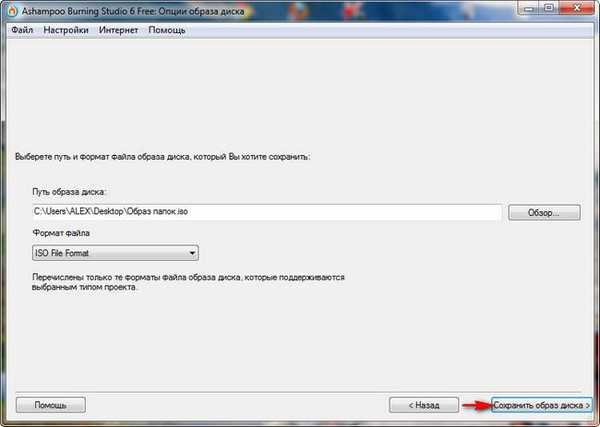
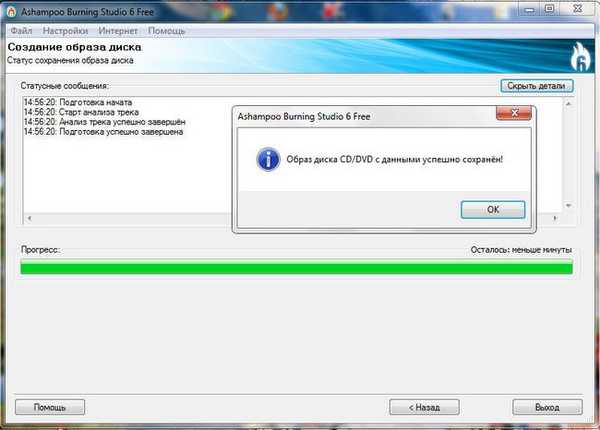
Nos, ez a program fordulója Nero 8. A lemez használatával háromféle módon lehet lemezképet létrehozni. Először az eszközt használjuk Nero égő rom, majd aztán Nero expressz, mindkét eszköz szerepel a Nero programban.
1.Nero égő rom. Helyezzük a meghajtóba a lemezt, amelynek a képére szükségünk van. A program főablakában válassza a lehetőséget Indítsa el a Nero alkalmazásokat és eszközöket, további Nero égő rom.
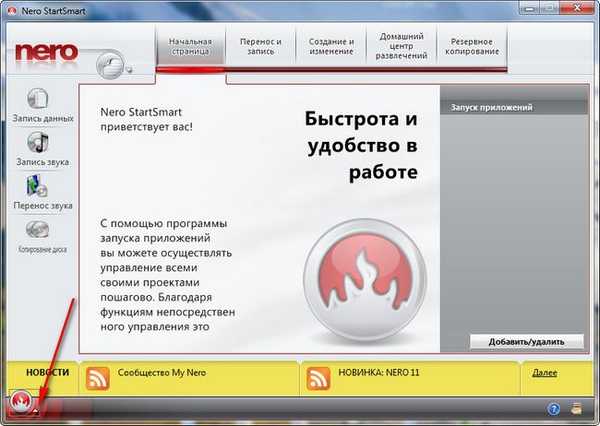
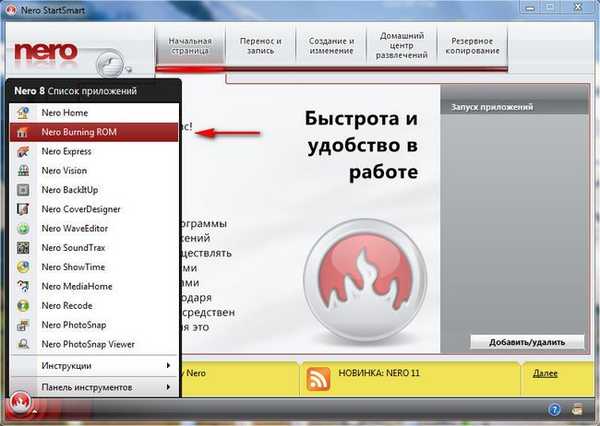
Itt a barátok először választják ki a kívánt DVD-t vagy CD-t. Kiválasztott például a DVD, majd kattintson a gombra DVD másolat.
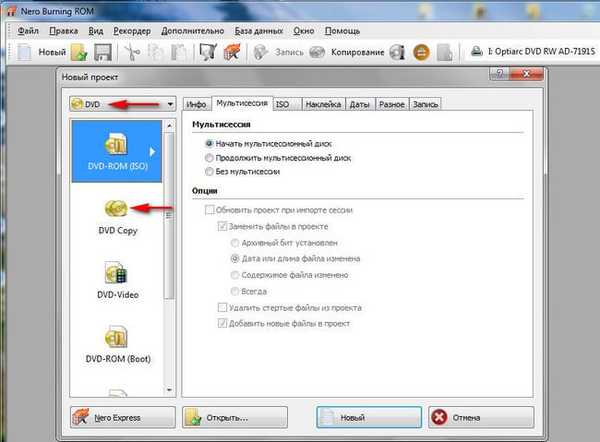
Aztán kép törölje az elem jelölését A másolás után törölje a képfájlt,
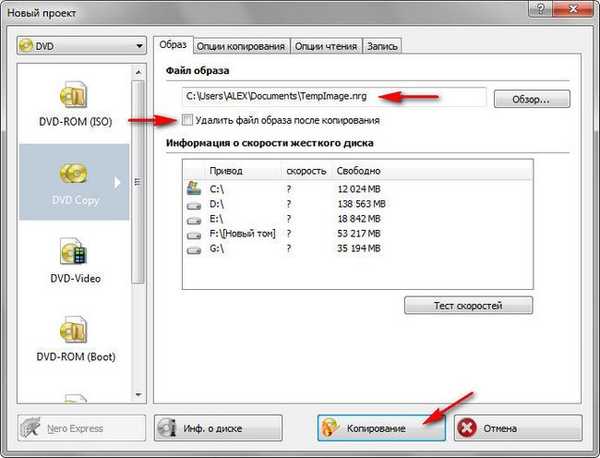
majd kattintson a Másolás gombra.
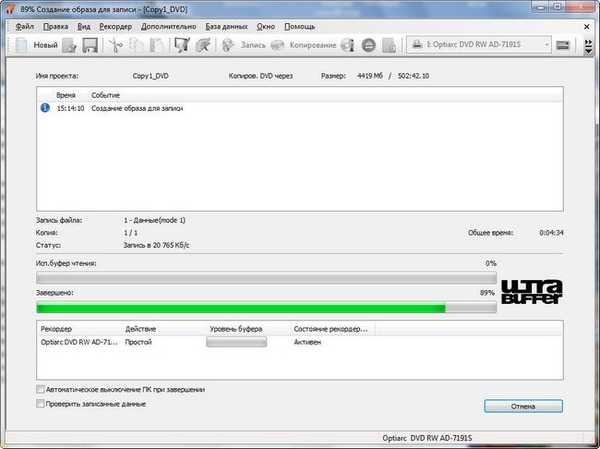
A másolás után a Nero felszólít egy üres lemez behelyezésére, rá kell kattintania törlés.

A C: \ Felhasználók \ Felhasználónév \ Dokumentumok \ mappában létrejön egy kép, amelynek alapértelmezett neve a TempImage.nrg. Megváltoztathatja a célmappa és a kép nevét. Csak a képbővítést módosítsa .NRG, Mellesleg, sok program, köztük a DAEMON Tools is jól érti.

2. A Nero Burning Rom esetében még mindig mód van egy kép létrehozására. Először kattintson a DVD másolás elemre, és zárja be az új projekt főablakát.
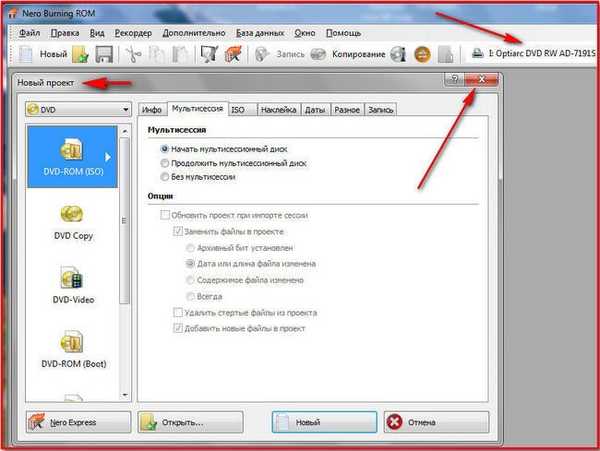
Változtasd meg Meghajtó vevő tovább Kép felvevő,
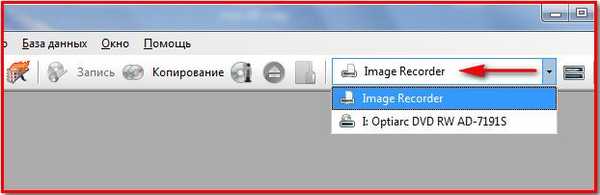
majd kattintson a gombra másolás
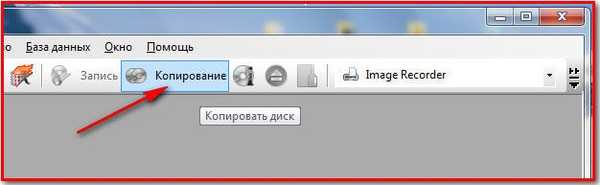
és előttünk újra megjelenik az Új projekt ablak, itt kattintunk a másolásra,
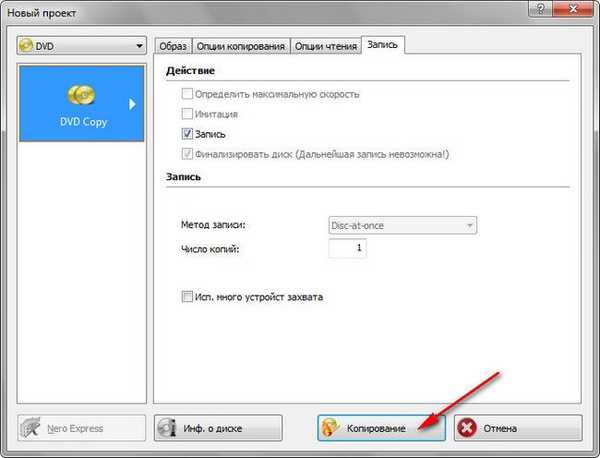
az utolsó ablakban Képfájl mentése, eldönthetjük, hogy hová hozzuk létre a képet (az én esetemben az asztalra), nos, megváltoztathatja a nevét a kiterjesztés megérintése nélkül. Kattintson a Mentés gombra, és a kép néhány perc alatt készen áll.
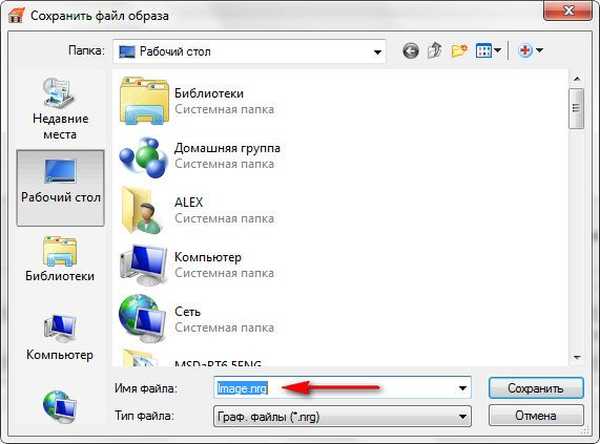
3.Nero expressz.
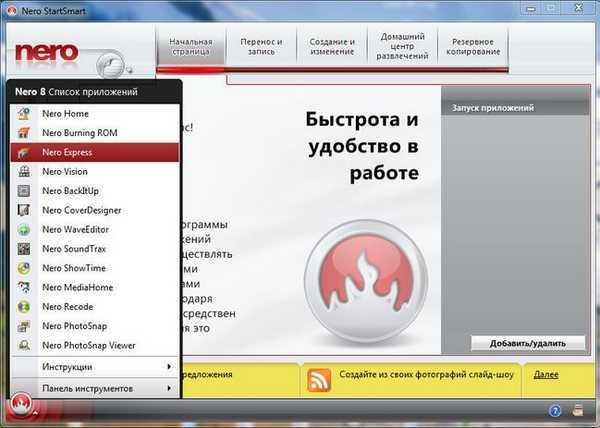
Hozzon létre egy képet ezzel az eszközzel. kiválasztása Kép, projekt, másolás->A teljes DVD másolata.
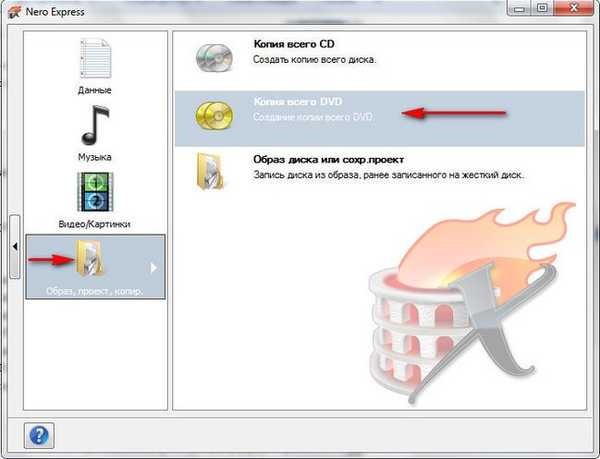
Meghajtó vevő választ Kép felvevő és kattintson a gombra másolás,
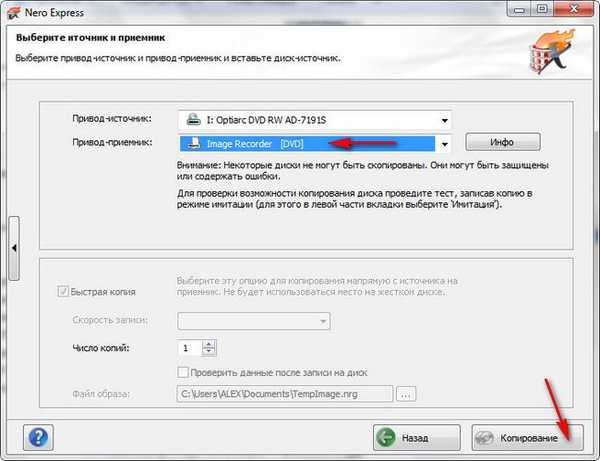
Megjelenik az ismerős ablak A képfájl mentése ablak, benne a kép nevét és létrehozásának helyét, majd a gombot megtartása és a kép kész.
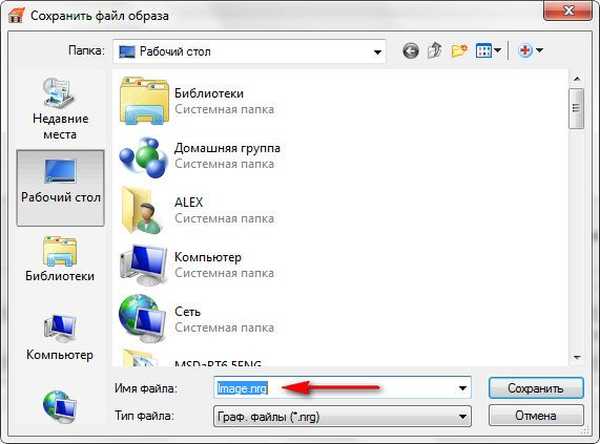
Egy másik feladat. Hogyan lehet képet létrehozni? fájljaink közül a számítógépen található, a Nero Express alkalmazásban? A főablakban válassza a gombot Data DVD.
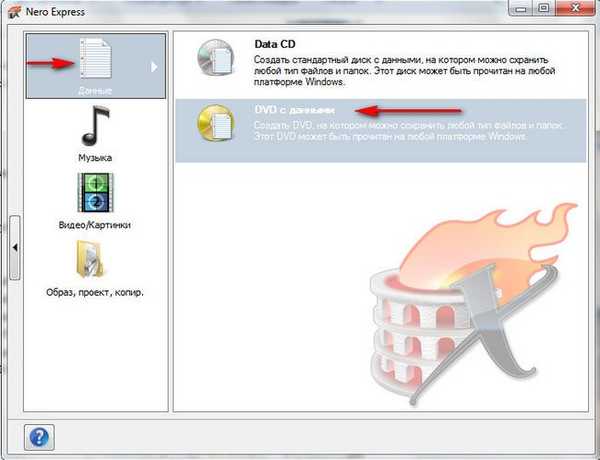
Lemez tartalma. hozzáad adatok a lemezen. Ebben az ablakban a barátok húzzák és dobják be az összes szükséges fájlt, amelyeket látni szeretnének a létrehozott képen, és tovább.
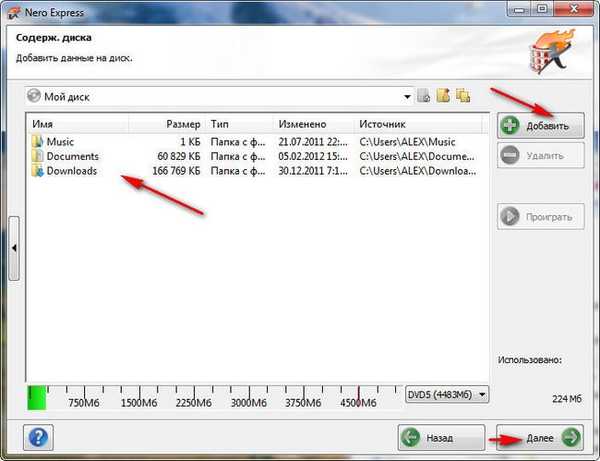
Jelzi az aktuális felvevőt Image Recorder DVD. rekord.
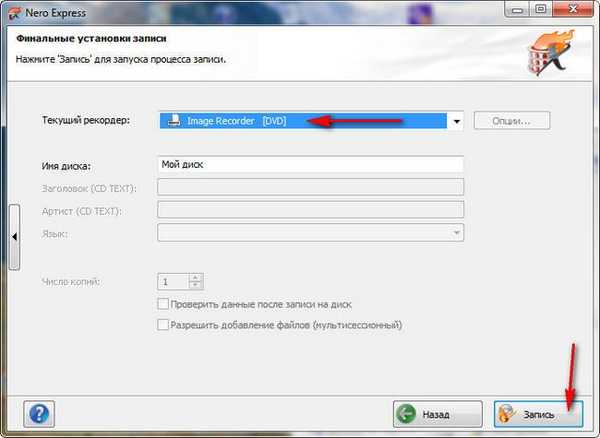
Adja meg a kép és a mappa nevét, majd kattintson a gombra megtartása, ennyi.
4. Nos, és az utolsó program Nero 6, Szeretném mondani, hogy a lemezkép létrehozása benne gyakorlatilag nem különbözik a lemeztől Nero 7, és hogy őszinte legyek a Nero 8-tól is. A program főablakában válassza a Nero Express lehetőséget,
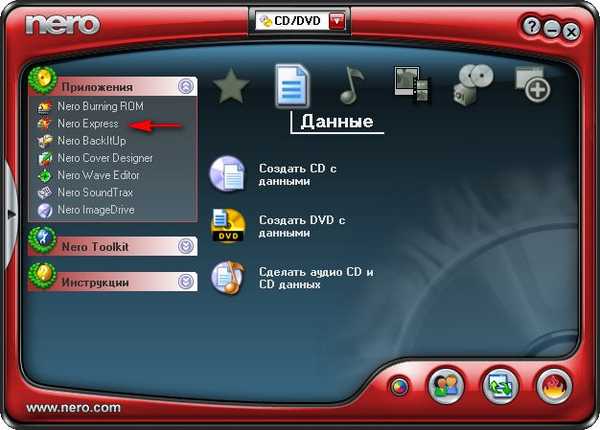
majd válassza a Image Recorder és a Másolás a teljes lemezt lehetőséget.
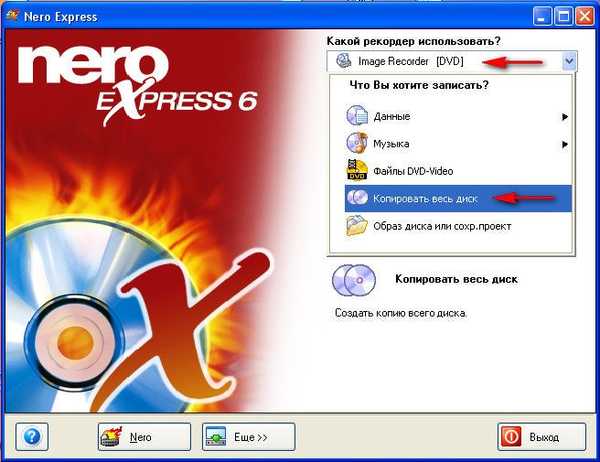
Image Recorder meghajtó és nyomja meg a másolatot.
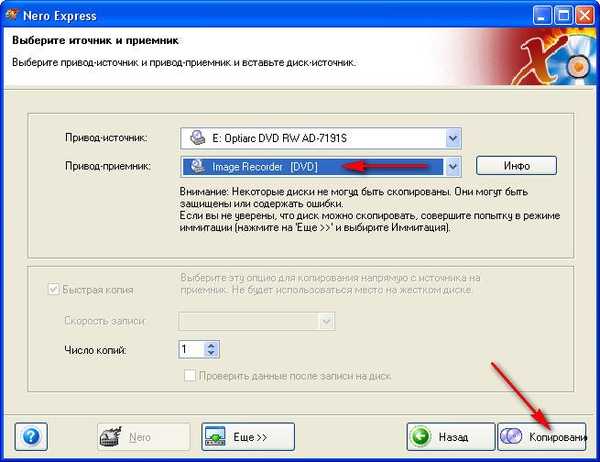
Ablak mentése a képfájlba - ahogy általában, adjon nevet a jövőbeli képnek, és kattintson a Mentés gombra annak a mappának, amelyben található.
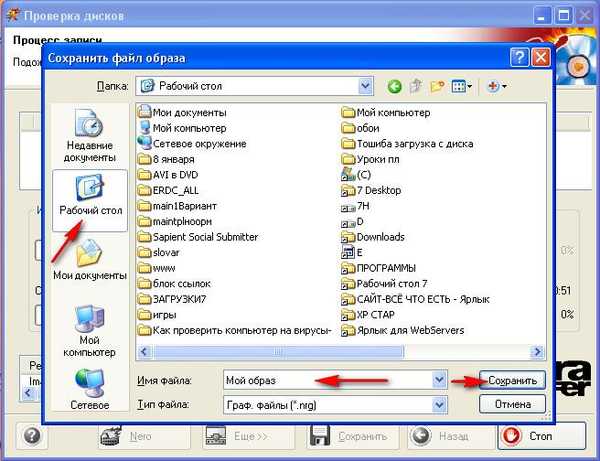 8., 7. és 6. ábra
8., 7. és 6. ábra Címkék a cikkhez: CD- és DVD-programok











